Sistema de Coordenadas Personalizado.
Cuando crea entidades en un dibujo, se ubican en relación con el sistema de coordenadas cartesianas subyacente del dibujo. La variable de sistema ELEVATION especifica la distancia desde el plano XY del sistema de coordenadas actual. Si ELEVATION = 0 (predeterminado), las entidades se crean en el plano XY del sistema de coordenadas actual.
Un dibujo tiene un sistema de coordenadas fijo llamado Sistema de Coordenadas Mundial (WCS).
Puede definir sistemas de coordenadas de usuario nominal (SCP) ubicados en cualquier lugar del espacio tridimensional. Estos se denominan sistemas de coordenadas del usuario (UCS). Puede crear tantos UCS como desee, guardándolos o redefiniéndolos para ayudarle a construir entidades en el espacio tridimensional.
Cuando se crea un nuevo dibujo, el WCS es el sistema de coordenadas actual por defecto, que se indica con la letra W en el icono UCS. Cuando visualiza un dibujo en la vista de plano, ve el icono del sistema de coordenadas desde la parte superior, con el eje Z dirigido directamente hacia usted. Cuando se muestra un dibujo tridimensional en una vista distinta de la vista de plano, el icono del sistema de coordenadas cambia para reflejar el nuevo punto de vista.
- No puede eliminar ni modificar el WCS.
-
Cuando la variable de sistema UCSORTHO está activada, un SCP ortográfico se restaura automáticamente cuando la vista ortográfica relacionada se restaura con el comando -VIEW o se selecciona en el control Look From.
Una UCS ortográfica tiene su origen en el origen WCS o en la UCS a la que se refiere la variable del sistema UCSBASE.
Las vistas ortográficas son: arriba, abajo, izquierda, derecha, delante, detrás.
- Cuando existen múltiples ventanas gráficas, la variable de sistema UCSVP (ventanas SCP) controla si el SCP en una ventana gráfica es fijo (UCSVP = activado) o cambia para coincidir con el SCP en la ventana gráfica actual (UCSVP = desactivado).
- Cuando la variable del sistema UCSFOLLOW está activada, la vista en planta, ampliada en extensión, se genera automáticamente cada vez que cambia el sistema de coordenadas.
- El comando PLANTA restablece la vista en planta (vista superior) del sistema de coordenadas actual (SCP o WCS).
Controlar la visualización del icono del sistema de coordenadas
Las variables del sistema UCSICON y UCSICONPOS controlan la visualización y la ubicación del icono SCP:
- SIMBSCP
- Icono Mostrar: controla si el icono se muestra o no.
- En el origen : Controla la ubicación del icono SCP: si está activado, el icono indica el origen del sistema de coordenadas actual (SCP o WCS). Sin embargo, si el origen no está dentro de los bordes de la ventana gráfica, el ícono SCP se mueve a la esquina de la ventana gráfica, según lo define la variable de sistema UCSICONPOS. Cuando la opción En el origen no está marcada, el ícono siempre se muestra en la esquina de la ventana gráfica definida por UCSICONPOS.
- UCSICONPOS : Define la esquina de la ventana gráfica para la ubicación no original del icono UCS.
| Estilo visual 2D Wireframe | |||
|---|---|---|---|
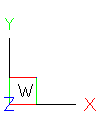 Vista superior del WCS |
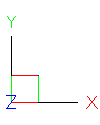 Vista superior de UCS |
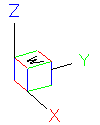 Vistas Isométricas |
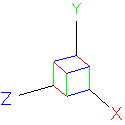 Vistas Isométricas |
| Estilo visual renderizado | |||
|---|---|---|---|
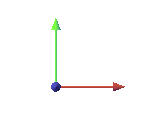 |
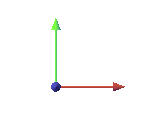 |
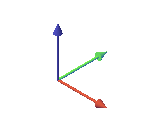 |
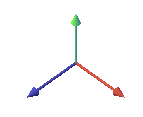 |
Para ayudarle a orientarse en el sistema de coordenadas actual, BricsCAD® muestra un icono de sistema de coordenadas (icono SCP). Las porciones visibles de los ejes son las direcciones positivas.
El color de los tres ejes indica la orientación del espacio tridimensional:
- Eje X: rojo
- Eje Y: verde
- Eje Z: azul
El color de los ejes está controlado por las variables de sistema COLORX, COLORY y COLORZ.
Definir una UCS
-
Escriba SCP en el símbolo del sistema y presione Intro
Se le solicita:
Especifique el origen de UCS o [Face/NAmed/Entity/Previous/View/X/Y/Z/Z Axis/Move/World] <World>:
-
Especifique el punto de origen del UCS.
Se le pide: Punto del eje X positivo <punto actual>:
-
Especifique un punto para definir el eje X positivo.
La ventana de comando lee: Punto en el plano X-Y con valor Y positivo <punto actual>:
-
Especifica un punto para definir el eje Y positivo.
La UCS está definida.
Definir y guardar un sistema de coordenadas del usuario
-
Inicie el comando ARCO.
Aparecerá el cuadro de diálogo Explorador de dibujos - Sistemas de coordenadas.
-
Haga clic en el botón Nueva herramienta del cuadro de diálogo Explorador de dibujos.
El cuadro de diálogo BricsCAD Explore se cierra.
Se le solicitará: Eje Z/3 puntos/Entidad/Origen/Vista/X/Y/Z/Actual <Actual>
-
Presione la opción de 3 puntos (defina el SCP usando 3 puntos).
-
Especifique el punto de origen del UCS.
Se le solicitará: Nuevo origen <0,0,0>:
-
Especifique un punto para definir el eje X positivo.
Se le solicitará: Punto del eje X positivo <1,0,0>:
-
Especifique un punto para definir el eje Y positivo.
Se le solicitará: Punto en el plano XY con valor Y positivo <0,1,0>:
La UCS está definida.
Se vuelve a abrir el diálogo del Explorador de Dibujos.
-
Haga clic en el campo Nombre de UCS de la nueva UCS definida para sustituir el nombre por defecto de <NewUCS>.
-
Cierre el cuadro de diálogo Explorador de planos.
Restaurar un UCS guardado
-
Inicie el comando ARCO.
Aparecerá el cuadro de diálogo Explorador de dibujos - Sistemas de coordenadas.
-
Haga clic en la tesela en blanco delante del nombre de UCS para actualizarla.
-
Abre el cuadro de diálogo Explorador de dibujos.
Restauración del WCS
Escriba SCP en la línea de comando, luego presione Intro dos veces (= eligiendo la opción predeterminada del comando SCP).

